Hãy sắp xếp ảnh và video của bạn bằng PhotoPrism, một công cụ tổ chức phi tập trung và được hỗ trợ bởi AI! Bài viết sẽ chỉ cho bạn cách tải PhotoPrism, sử dụng các tính năng chính của nó và chi phí sử dụng công cụ này.
PhotoPrism là gì?
PhotoPrism là một chương trình được hỗ trợ bởi AI để sắp xếp, duyệt ảnh và video của bạn. Đây là một trong những lựa chọn thay thế Google Photos tự host tốt nhất và cũng hoạt động tương tự như iCloud Photos. Sự khác biệt chính là PhotoPrism được thiết kế dành riêng cho Web3.
Bạn có thể sử dụng PhotoPrism trên máy tính Windows, Linux và Mac. Bạn cũng có thể tải xuống nhiều ứng dụng khác nhau cho iOS và Android, cụ thể là:
- PhotoSync (iOS và Android): Cho phép bạn upload hình ảnh lên PhotoPrism trực tiếp từ điện thoại thông minh của mình.
- GalleryPrism (Android): Duyệt qua ảnh bạn đã upload lên PhotoPrism. Thật không may, ứng dụng này hiện không có sẵn trên iOS.
- Photo Map (Android): Duyệt ảnh từ điện thoại thông minh của bạn dựa trên vị trí của chúng. Tính năng này không khả dụng cho iOS nhưng bạn có thể sử dụng tính năng Maps trong Apple Photos để thay thế.
Trong ứng dụng desktop PhotoPrism, bạn có thể thay đổi siêu dữ liệu của hình ảnh, đánh dấu ảnh là mục yêu thích, v.v... Nó rất giống với Adobe Bridge.
Cách tải PhotoPrism
Bạn có thể tải xuống PhotoPrism cho máy tính của mình thông qua một số chương trình, bao gồm:
- Docker
- Raspberry Pi
- FreeBSD
- Digital Ocean
Quá trình cài đặt khác nhau tùy thuộc vào cách bạn muốn tải xuống PhotoPrism. Quantrimang.com có hướng dẫn đầy đủ về cách cài đặt PhotoPrism với Raspberry Pi nếu đó là sở thích của bạn. Để biết các hướng dẫn cài đặt khác, bạn có thể tham khảo trang Setup trên trang web PhotoPrism.
PhotoPrism có giá bao nhiêu?
Phiên bản cơ bản của PhotoPrism, được gọi là Community, hoàn toàn miễn phí và đủ tốt cho hầu hết mọi người. Bạn nhận được bộ nhớ không giới hạn, toàn quyền sở hữu dữ liệu, cập nhật thường xuyên và quyền truy cập vào các diễn đàn công khai cũng như tính năng trò chuyện cộng đồng. Bạn cũng có quyền truy cập vào các công cụ AI quan trọng nhất: Nhận dạng khuôn mặt, Phân loại hình ảnh và Trình phát hiện NSFW. Hơn nữa, bạn có thể sử dụng các bộ lọc, duyệt dựa trên nhiều số liệu (ví dụ, địa điểm và khoảnh khắc) và gắn cờ cho những bức ảnh yêu thích của mình.
Ngay cả khi bạn muốn nâng cấp lên phiên bản trả phí, các gói cá nhân vẫn có giá rất phải chăng. Đăng ký Essentials có giá khởi điểm là €2 (khoảng $2,20) mỗi tháng và PhotoPrism Plus có giá €6 (khoảng $6,60) mỗi tháng. Bạn cũng có thể nhận PikaPods nếu muốn phiên bản PhotoPrism được lưu trữ trên đám mây, có giá $6,50 mỗi tháng. Phiên bản này đi kèm với bộ nhớ linh hoạt. Với đăng ký PhotoPrism trả phí, bạn nhận được thông tin cập nhật về vị trí, bản đồ vệ tinh và vector 3D cũng như một số công cụ tiện dụng khác.
Dưới đây là tóm tắt nhanh các tính năng quan trọng bạn nhận được với mỗi phiên bản PhotoPrism:
| Tính năng | Miễn phí | Essentials | Plus | PikaPods |
| Các file JPEG, HEIC, PNG, RAW và GIF | Có | Có | Có | Có |
| Quyền sở hữu dữ liệu | Có | Có | Có | Có |
| File video | Có | Có | Có | Có |
| Chỉnh sửa siêu dữ liệu | Có | Có | Có | Có |
| Tự host | Có | Có | Có | Không |
Bạn có thể làm gì với PhotoPrism?
PhotoPrism cho phép bạn thực hiện một số hành động khi sắp xếp ảnh, chẳng hạn như đánh dấu ảnh là riêng tư và thêm nhãn. Dưới đây, bạn sẽ tìm thấy hướng dẫn từng bước để sử dụng các tính năng cần thiết nhất của nền tảng.
Cách upload ảnh lên PhotoPrism
Trước khi nói về các tính năng của PhotoPrism, bạn cần biết cách upload hình ảnh lên. Làm như vậy rất đơn giản:
1. Chọn biểu tượng upload ở trên cùng. Nó trông giống như một đám mây với một mũi tên.
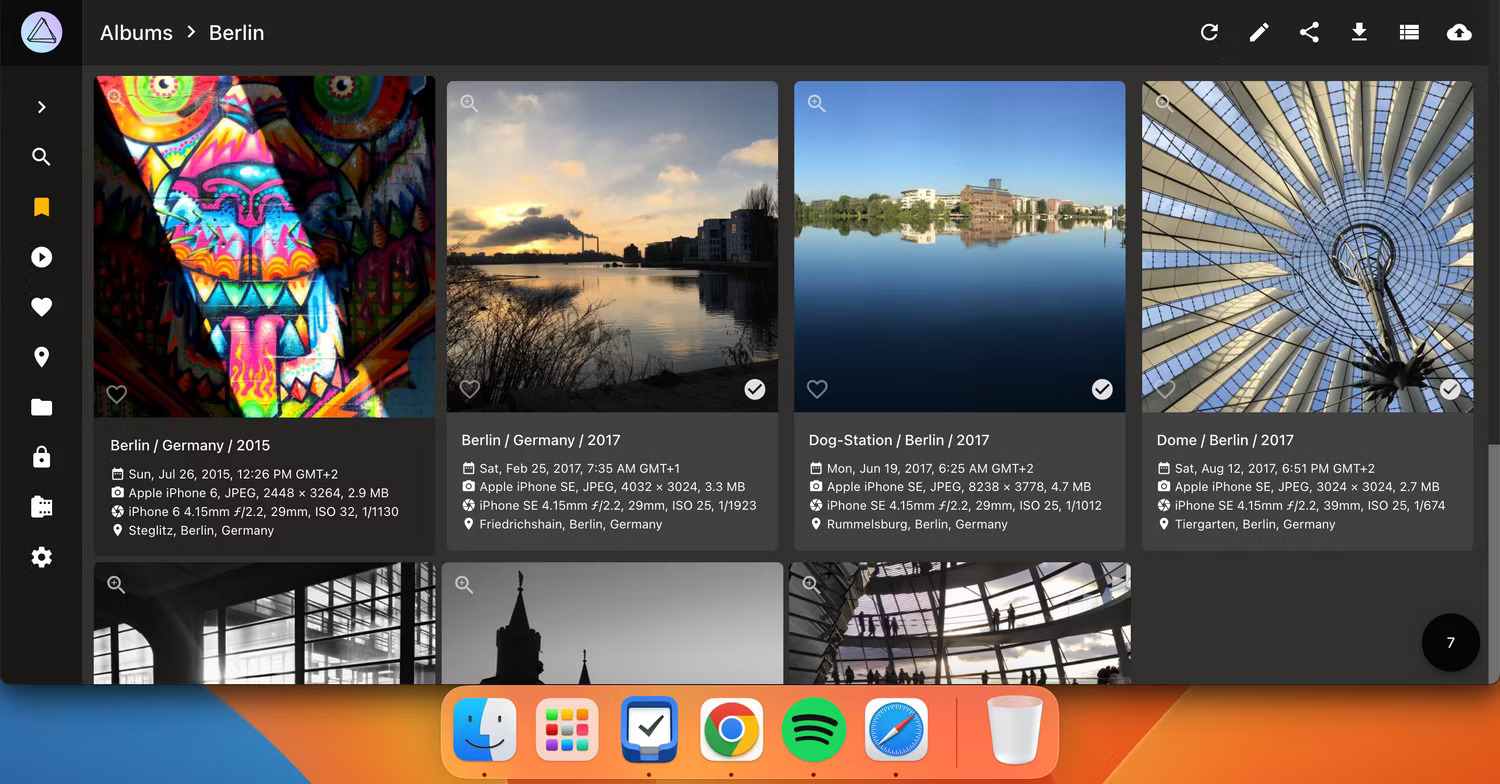
2. Mở rộng menu drop-down để chọn Select albums or create a new one.
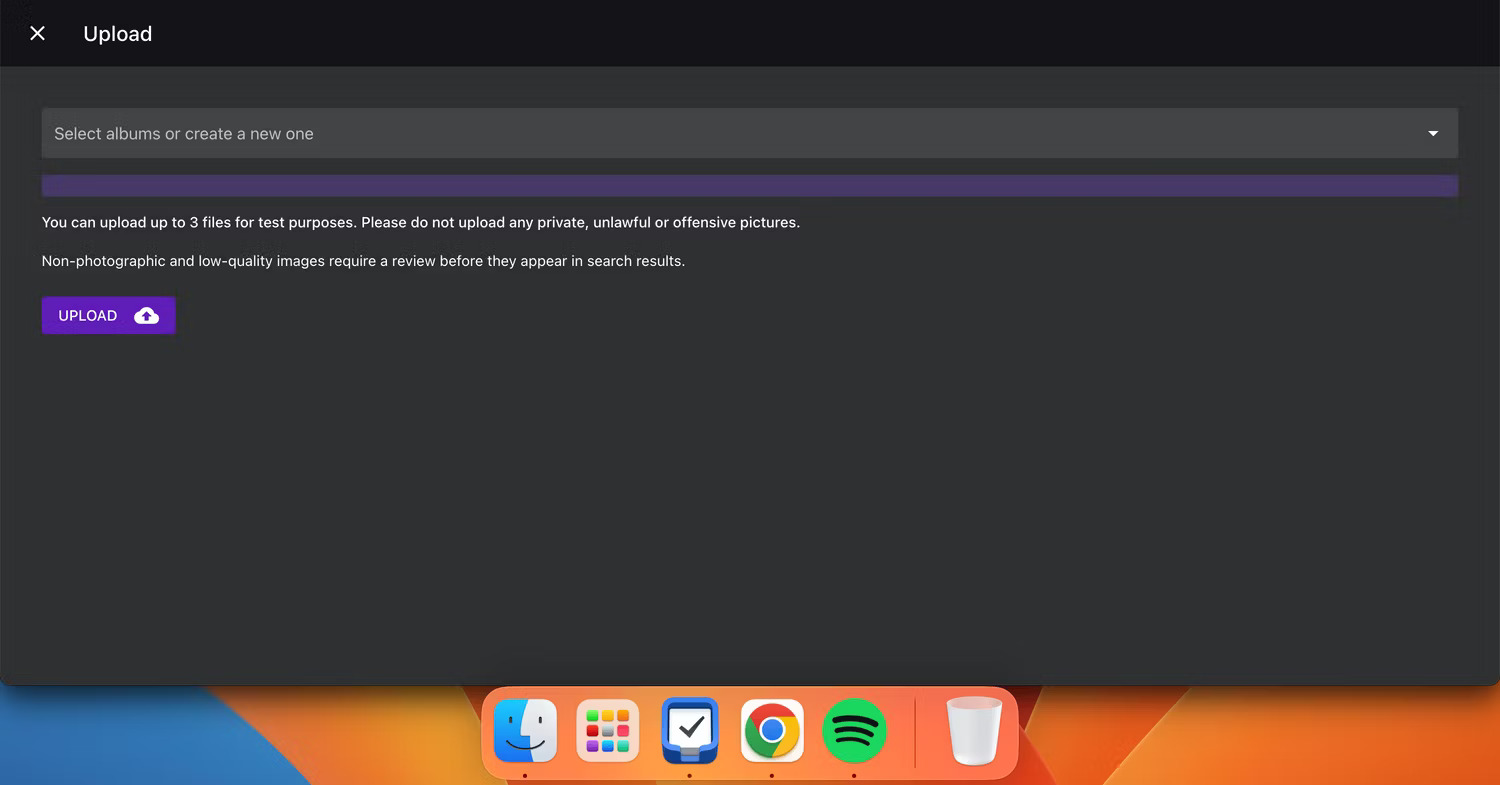
3. Chọn Upload khi bạn đã sẵn sàng thêm ảnh của mình. Sau đó, chọn các file bạn muốn upload lên.
Cách thay đổi siêu dữ liệu ảnh trong PhotoPrism
Bạn có thể thay đổi vĩ độ và kinh độ của ảnh trong PhotoPrism, cùng với tên ảnh, camera bạn dùng để chụp ảnh, v.v... Hãy làm theo các bước sau để thay đổi siêu dữ liệu ảnh của bạn và các chi tiết cốt lõi khác trong PhotoPrism:
1. Nhấp vào chi tiết của ảnh bạn muốn chỉnh sửa.
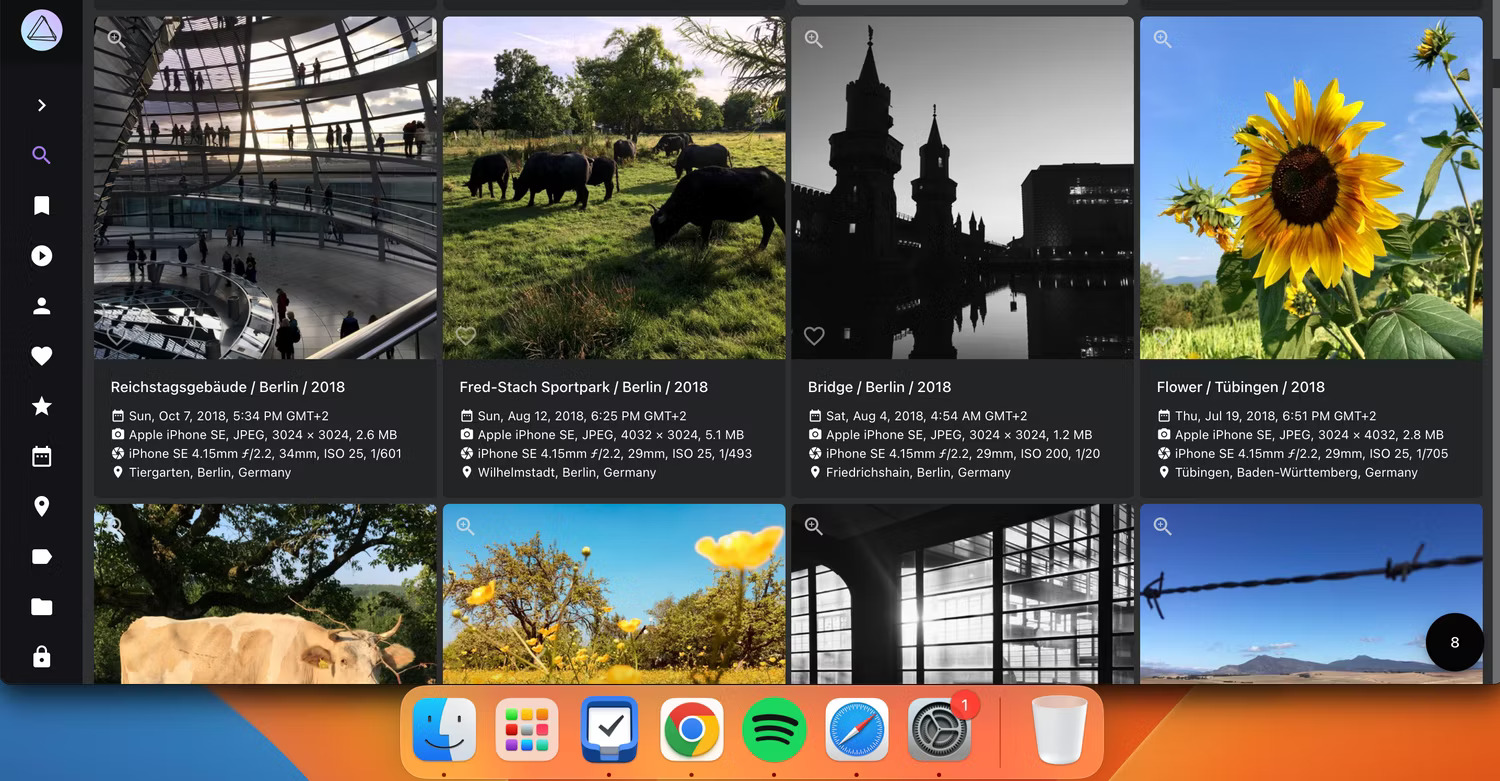
2. Chỉnh sửa từng trường mà bạn muốn thay đổi.
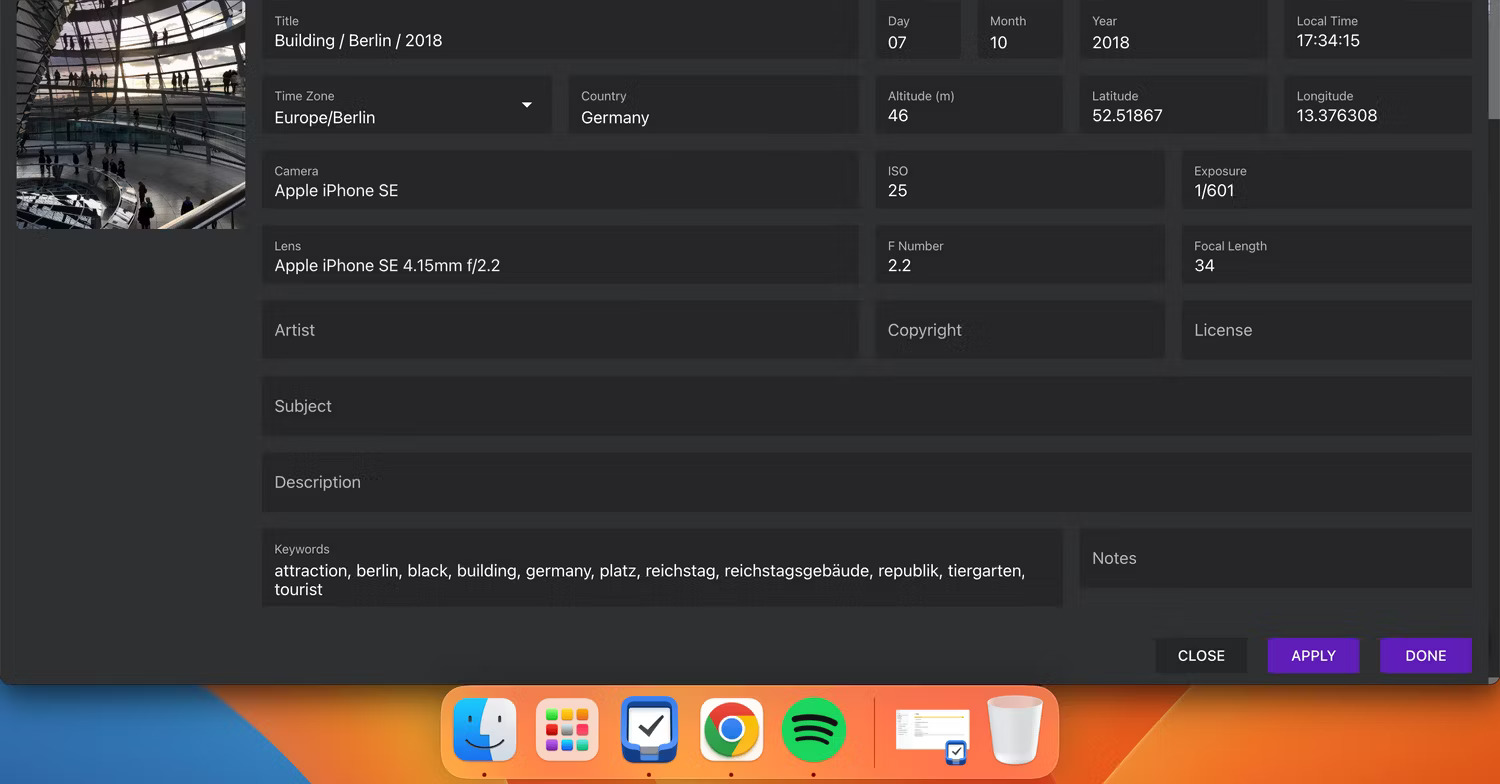
3. Cuộn xuống cuối trang và nhấp vào Apply. Sau khi thấy xác nhận rằng PhotoPrism đã áp dụng các thay đổi của bạn, hãy chọn Done.
Thêm nhãn vào hình ảnh trong ứng dụng PhotoPrism
Khi danh mục của bạn được xây dựng, việc sử dụng nhãn sẽ giúp bạn sắp xếp và lọc hình ảnh dễ dàng hơn nhiều. Sử dụng các hướng dẫn sau để thêm nhãn vào ảnh và video của bạn trong PhotoPrism:
1. Chọn hình ảnh bạn muốn điều chỉnh và chọn Labels.
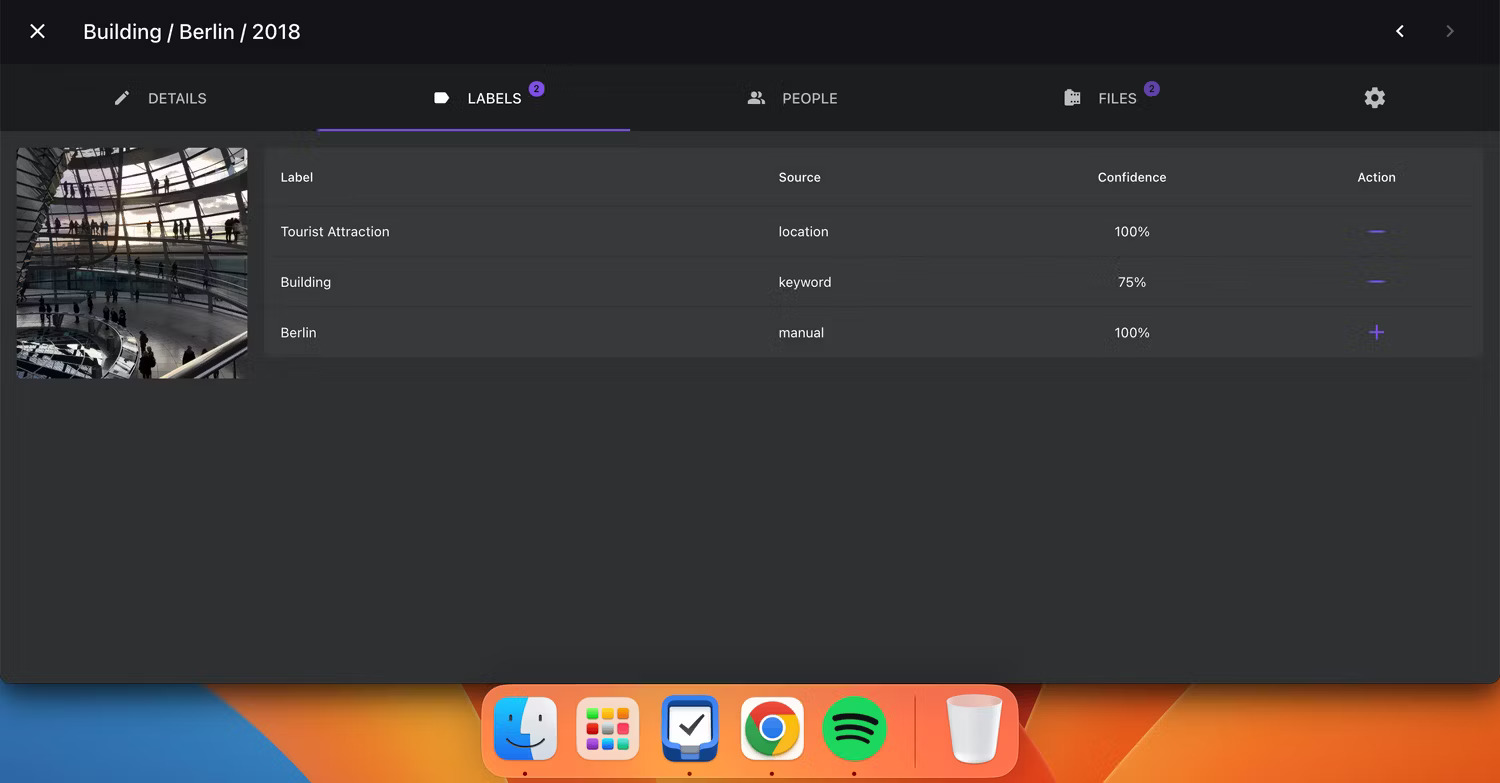
2. Nhập nhãn mới mà bạn muốn thêm và nhấp vào nút +.
Nếu bạn muốn sắp xếp hình ảnh từ điện thoại thông minh của mình, hãy cân nhắc xem phần tổng hợp các ứng dụng quản lý ảnh tốt nhất dành cho Android này.
Xem hình ảnh theo vị trí trong PhotoPrism
Điện thoại thông minh của bạn có thể sẽ tự động thêm vị trí vào ảnh của bạn. Nhưng bất kể trường hợp đó xảy ra hay bạn bao gồm các vị trí thông qua PhotoPrism, bạn có thể dễ dàng xem ảnh của mình trên bản đồ trong ứng dụng.
1. Chọn Places trên thanh công cụ bên trái. Biểu tượng trông giống như một chiếc ghim vị trí.
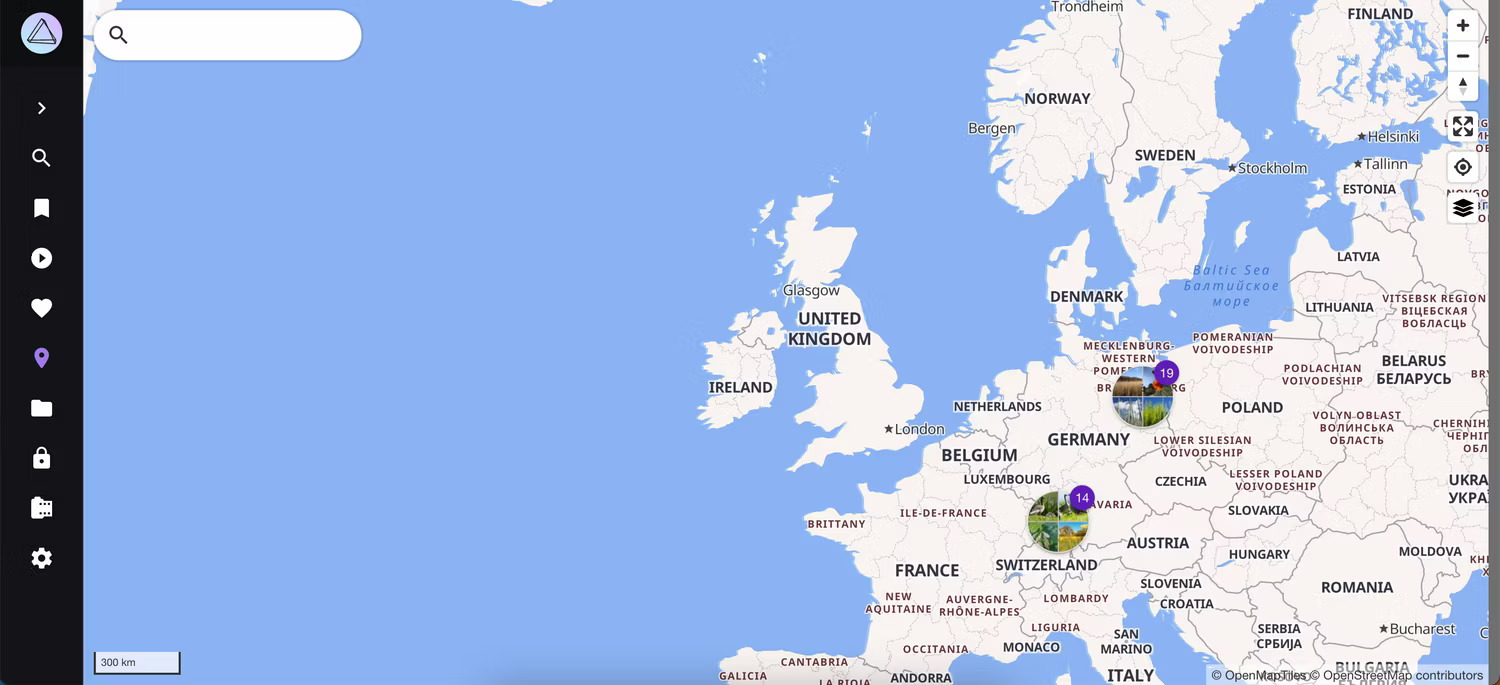
2. Duyệt qua bản đồ và nhấp vào các khu vực khác nhau mà bạn muốn xem hình ảnh của mình.
3. Khi thiết bị mở rộng xuất hiện ở cuối màn hình, hãy nhấn vào biểu tượng kính lúp để phóng to hình ảnh của bạn.
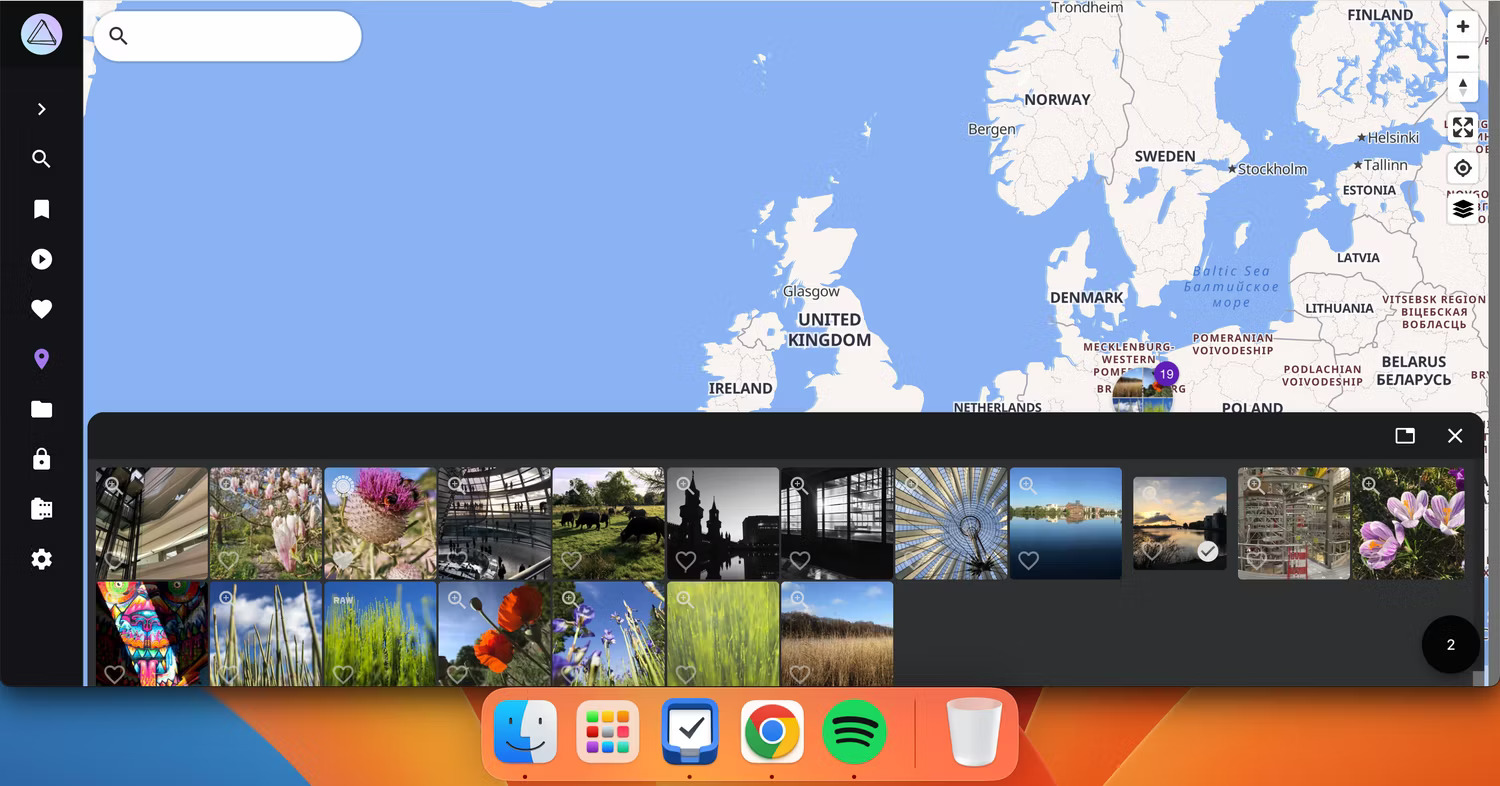
Cách thêm ảnh vào mục yêu thích trong PhotoPrism
Bạn có thể dễ dàng thêm bất kỳ hình ảnh nào bạn muốn truy cập đặc biệt dễ dàng bằng cách yêu thích chúng.
1. Nhấn vào biểu tượng trái tim bên cạnh mỗi ảnh bạn muốn thêm làm ảnh yêu thích.
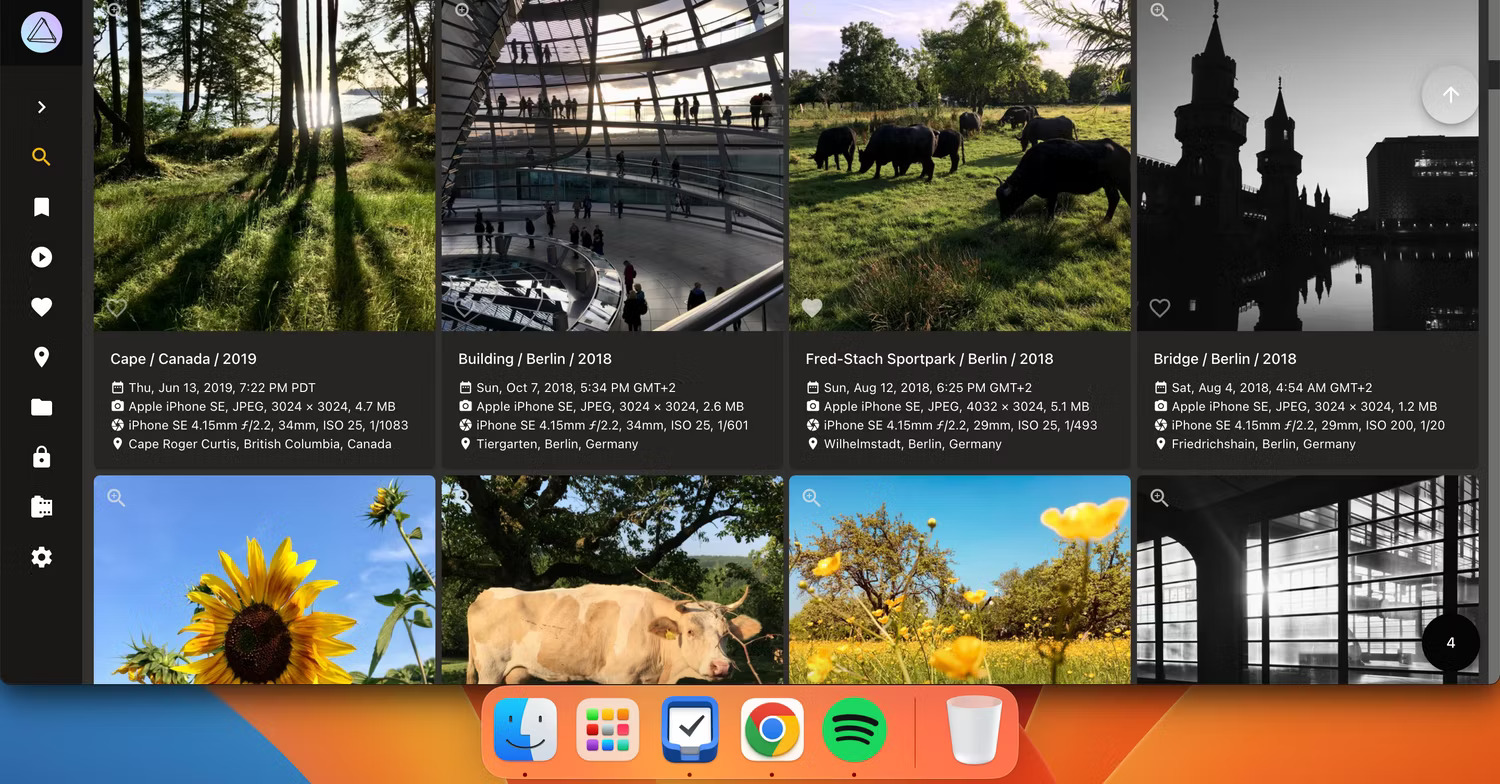
2. Chọn biểu tượng trái tim trên thanh công cụ bên trái để truy cập những hình ảnh bạn yêu thích.
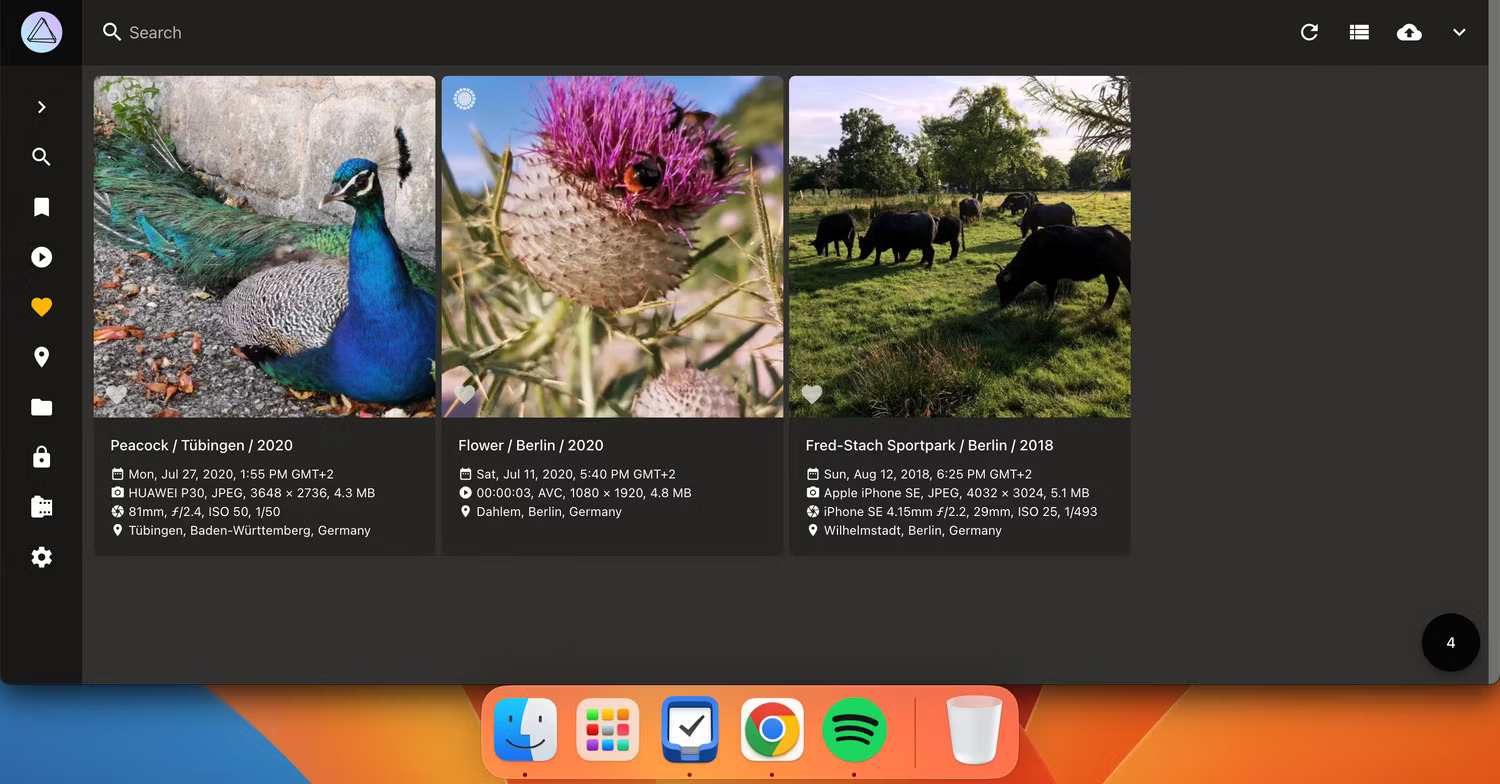
Cách đánh dấu hình ảnh là riêng tư trong PhotoPrism
Nếu bạn muốn đánh dấu một số ảnh của mình là riêng tư vì bất kỳ lý do gì, bạn chỉ cần điều chỉnh một nút chuyển đổi. Đây là cách để làm điều đó:
1. Đi tới ảnh bạn muốn đánh dấu là riêng tư.
2.. Nhấn vào biểu tượng bành răng để truy cập cài đặt của bạn.
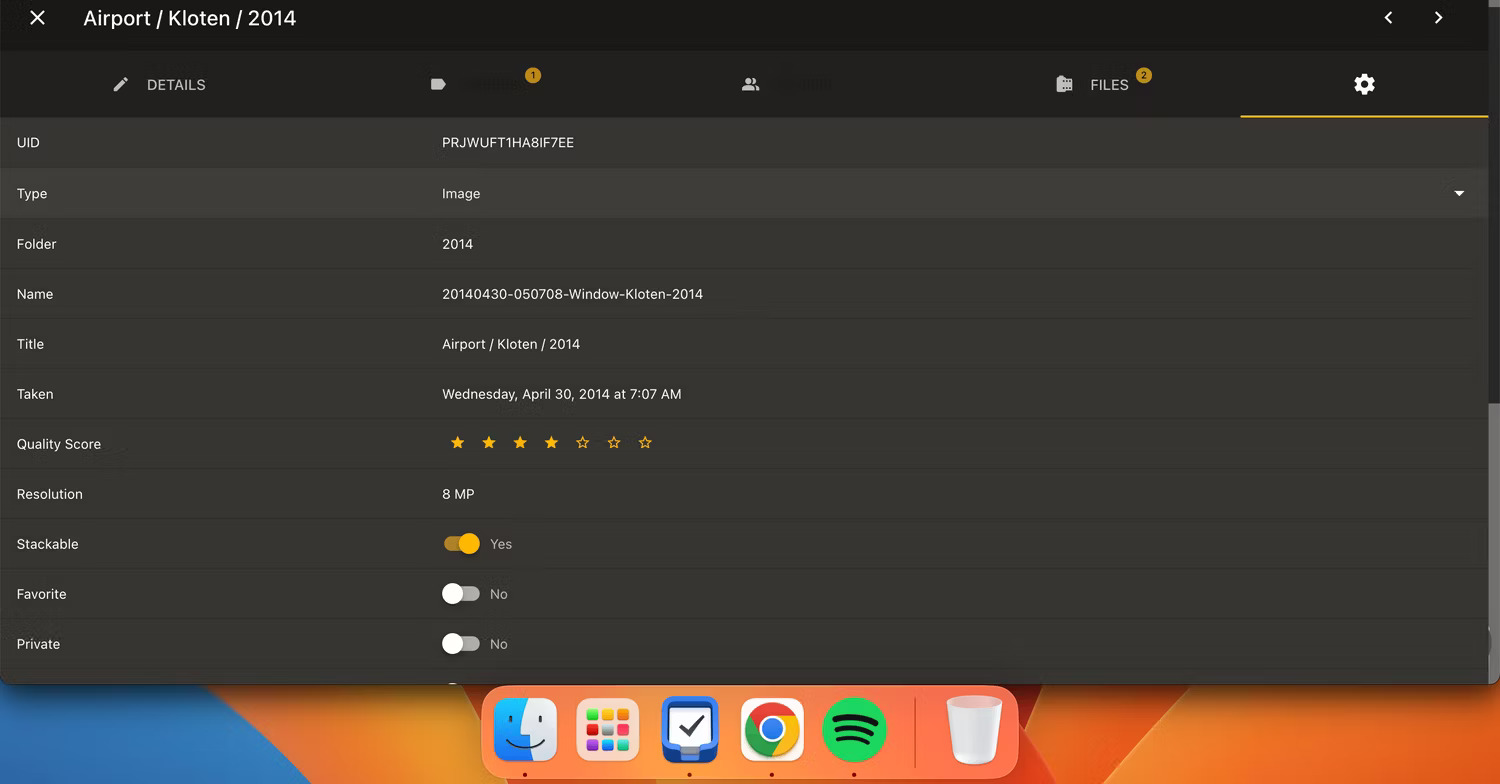
3. Bật nút chuyển đổi Private.
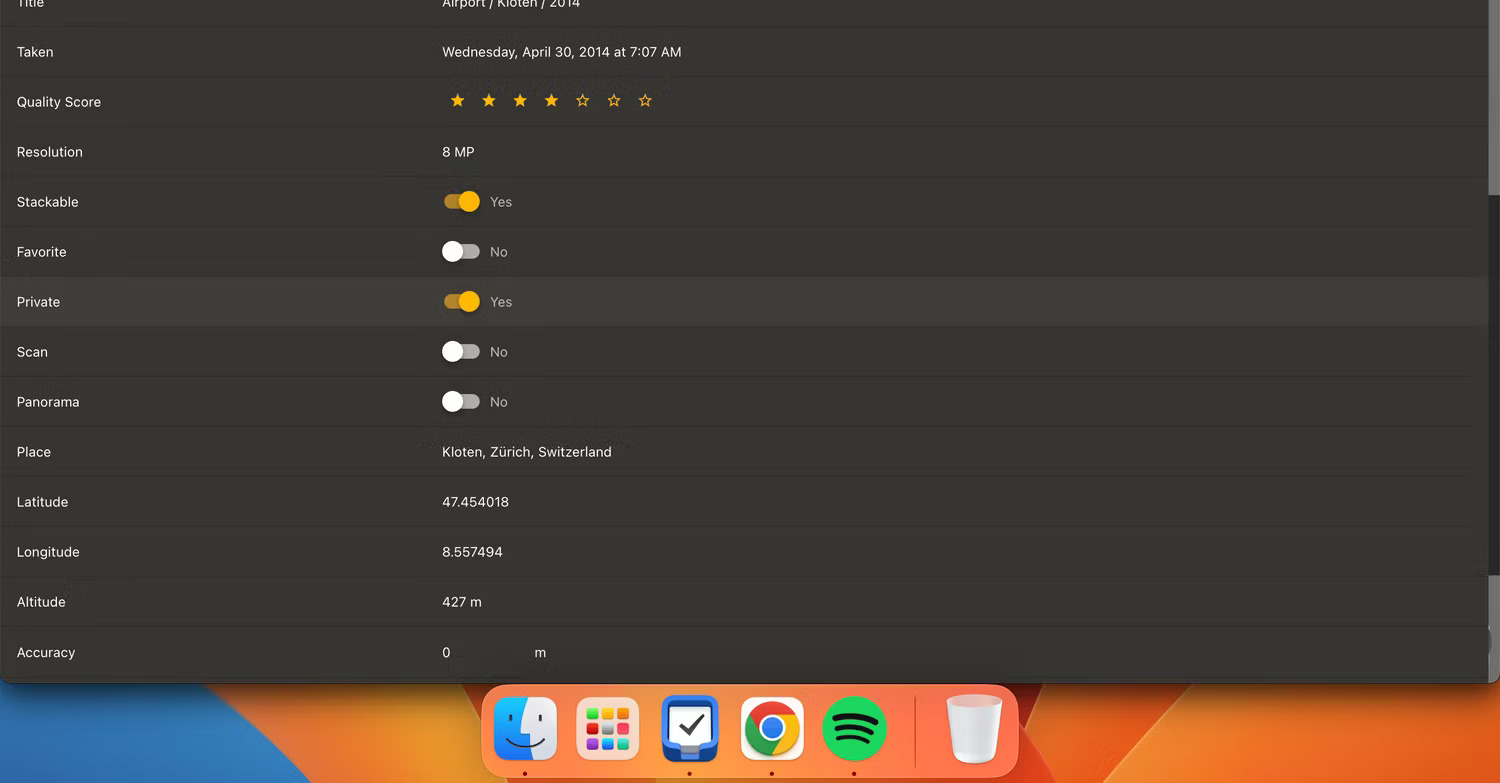
Cách tìm kiếm người trong PhotoPrism
Khi bạn đã bắt đầu sắp xếp các bức ảnh của mình trong PhotoPrism và để AI thực hiện nhận diện khuôn mặt, bạn có thể dễ dàng truy cập ảnh dựa trên những người khác nhau trong thư viện của mình.
1. Nhấp vào tab People .
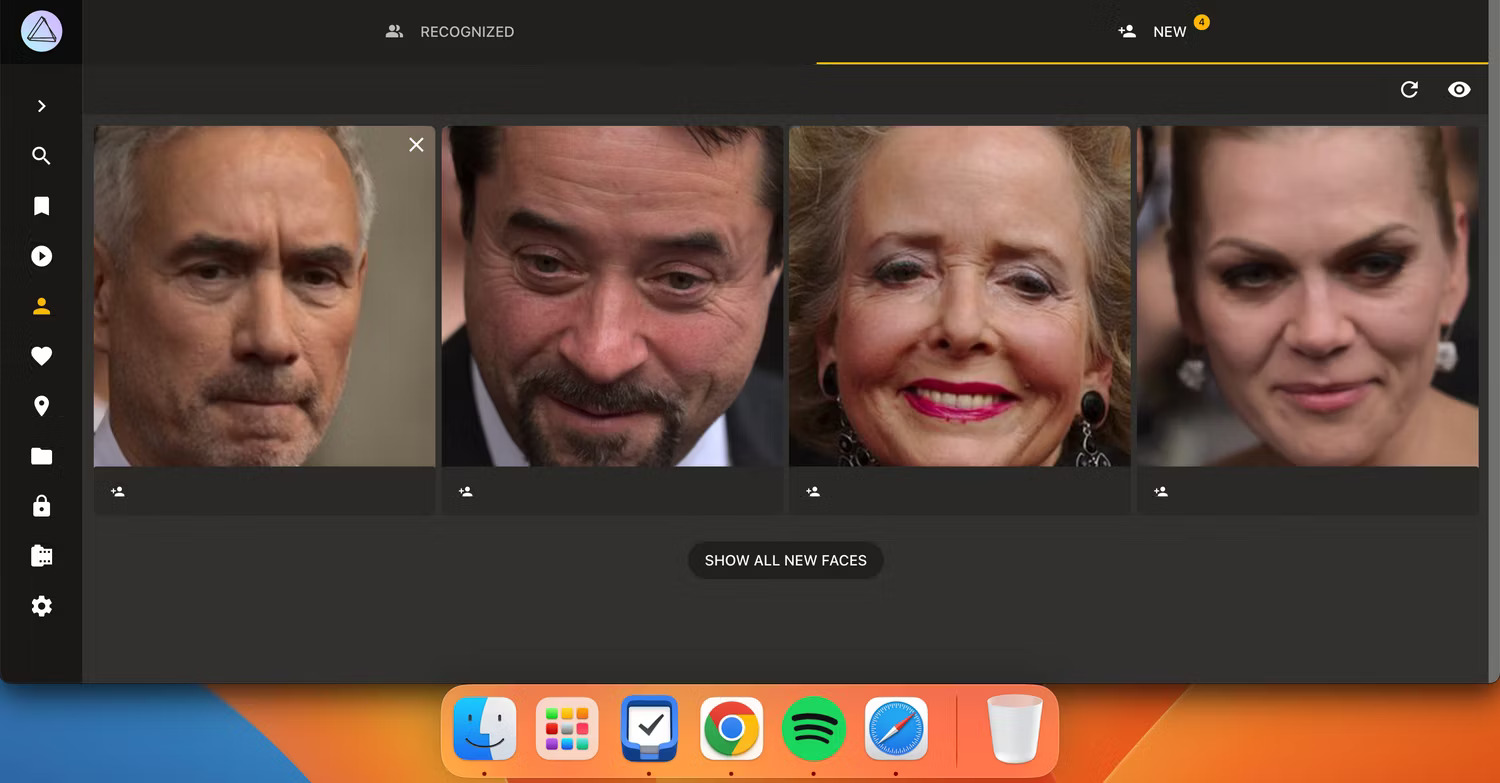
2. Chọn những người bạn muốn duyệt qua hình ảnh. Nếu bạn không thể thấy người mình đang tìm kiếm, hãy chọn Show All New Faces.
Nếu bạn không thấy tab People, hãy đi tới Settings và bật People.
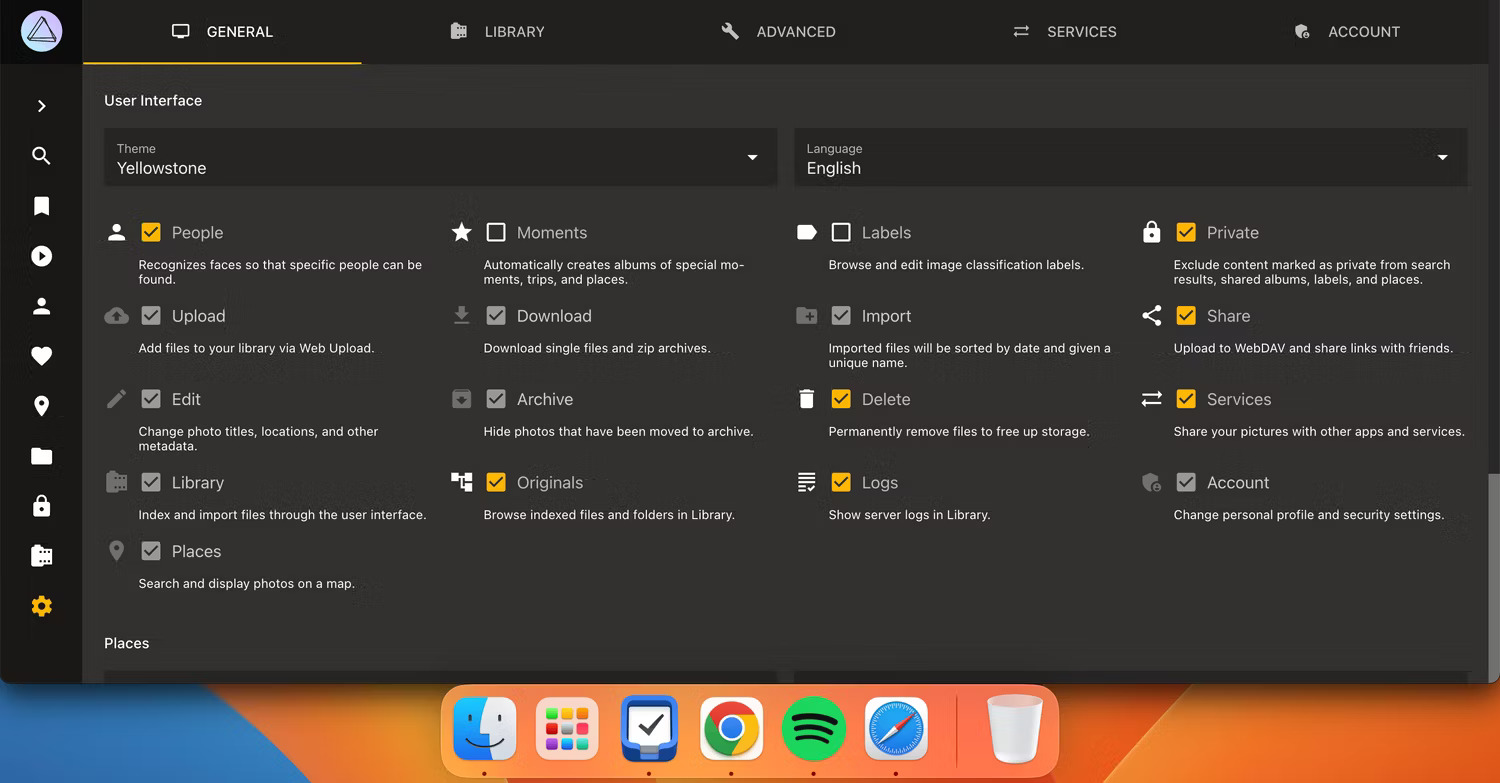
Cách tải ảnh xuống từ PhotoPrism
Bạn có thể tải ảnh của mình xuống từ PhotoPrism để chia sẻ với người khác, chuyển chúng sang các ứng dụng quản lý ảnh khác và làm nhiều việc khác. Quá trình này rất đơn giản:
1. Chọn tất cả ảnh bạn muốn tải xuống.
2. Nhấp vào biểu tượng tải xuống. Đó là mũi tên hướng xuống dưới và chỉ vào một đường thẳng.
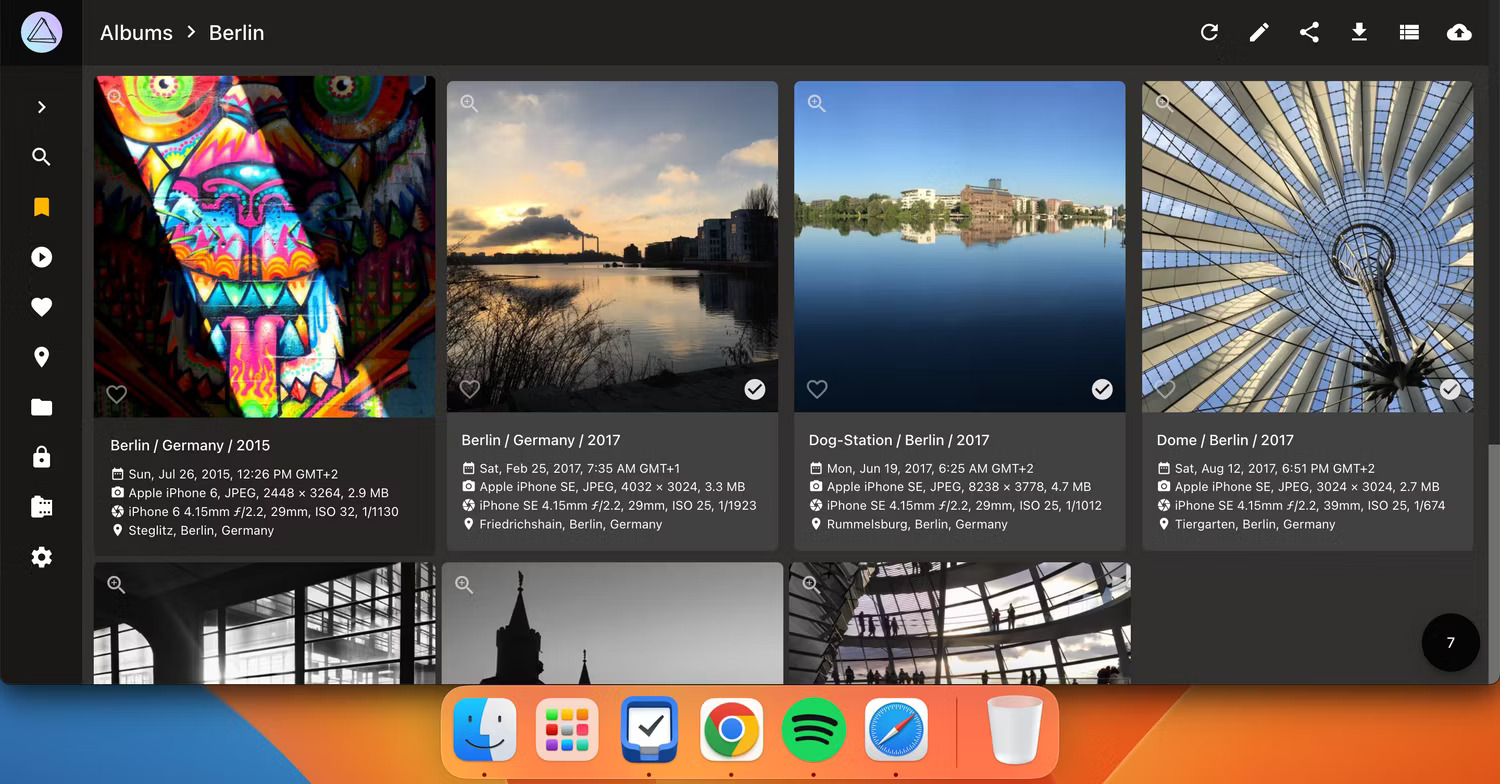
3. Đợi PhotoPrism tải hình ảnh của bạn xuống.
Nếu bạn đang tìm kiếm một ứng dụng quản lý ảnh phi tập trung dễ sử dụng thì PhotoPrism là một lựa chọn tuyệt vời. Bạn có thể dễ dàng sắp xếp các file của mình và các công cụ AI như nhận diện khuôn mặt giúp bạn dễ dàng truy cập ảnh của mình. Ngay cả với phiên bản miễn phí, bạn sẽ có một công cụ mạnh mẽ để sắp xếp hình ảnh của mình.
 Công nghệ
Công nghệ  AI
AI  Windows
Windows  iPhone
iPhone  Android
Android  Học IT
Học IT  Download
Download  Tiện ích
Tiện ích  Khoa học
Khoa học  Game
Game  Làng CN
Làng CN  Ứng dụng
Ứng dụng 


















 Linux
Linux  Đồng hồ thông minh
Đồng hồ thông minh  macOS
macOS  Chụp ảnh - Quay phim
Chụp ảnh - Quay phim  Thủ thuật SEO
Thủ thuật SEO  Phần cứng
Phần cứng  Kiến thức cơ bản
Kiến thức cơ bản  Lập trình
Lập trình  Dịch vụ công trực tuyến
Dịch vụ công trực tuyến  Dịch vụ nhà mạng
Dịch vụ nhà mạng  Quiz công nghệ
Quiz công nghệ  Microsoft Word 2016
Microsoft Word 2016  Microsoft Word 2013
Microsoft Word 2013  Microsoft Word 2007
Microsoft Word 2007  Microsoft Excel 2019
Microsoft Excel 2019  Microsoft Excel 2016
Microsoft Excel 2016  Microsoft PowerPoint 2019
Microsoft PowerPoint 2019  Google Sheets
Google Sheets  Học Photoshop
Học Photoshop  Lập trình Scratch
Lập trình Scratch  Bootstrap
Bootstrap  Năng suất
Năng suất  Game - Trò chơi
Game - Trò chơi  Hệ thống
Hệ thống  Thiết kế & Đồ họa
Thiết kế & Đồ họa  Internet
Internet  Bảo mật, Antivirus
Bảo mật, Antivirus  Doanh nghiệp
Doanh nghiệp  Ảnh & Video
Ảnh & Video  Giải trí & Âm nhạc
Giải trí & Âm nhạc  Mạng xã hội
Mạng xã hội  Lập trình
Lập trình  Giáo dục - Học tập
Giáo dục - Học tập  Lối sống
Lối sống  Tài chính & Mua sắm
Tài chính & Mua sắm  AI Trí tuệ nhân tạo
AI Trí tuệ nhân tạo  ChatGPT
ChatGPT  Gemini
Gemini  Điện máy
Điện máy  Tivi
Tivi  Tủ lạnh
Tủ lạnh  Điều hòa
Điều hòa  Máy giặt
Máy giặt  Cuộc sống
Cuộc sống  TOP
TOP  Kỹ năng
Kỹ năng  Món ngon mỗi ngày
Món ngon mỗi ngày  Nuôi dạy con
Nuôi dạy con  Mẹo vặt
Mẹo vặt  Phim ảnh, Truyện
Phim ảnh, Truyện  Làm đẹp
Làm đẹp  DIY - Handmade
DIY - Handmade  Du lịch
Du lịch  Quà tặng
Quà tặng  Giải trí
Giải trí  Là gì?
Là gì?  Nhà đẹp
Nhà đẹp  Giáng sinh - Noel
Giáng sinh - Noel  Hướng dẫn
Hướng dẫn  Ô tô, Xe máy
Ô tô, Xe máy  Tấn công mạng
Tấn công mạng  Chuyện công nghệ
Chuyện công nghệ  Công nghệ mới
Công nghệ mới  Trí tuệ Thiên tài
Trí tuệ Thiên tài